ClearType其实就是一款文本协调器,在咱们的win8系统中使用的还是比较频繁的,但是在具体的使用过程中,似乎不少用户还是发现了问题,这不,今天就有一位使用win8系统的用户表示,自己在win8电脑中设置过这个ClearType之后,神奇的发现效果很一般,于是就想将ClearType初始化设置,那么如何在win8系统中将ClearType初始化设置?下面,小编就来详细的介绍一下吧!
1.首选,咱们返回到win8系统的传统桌面位置,然后同时按下win8电脑键盘上的win+R快捷键打开电脑的运行窗口,在打开的运行窗口中,咱们输入regedit并单击回车,这样就可以打开win8系统的注册表编辑器窗口了。
2.在打开的注册表编辑器窗口中,咱们依次点击展开左侧窗口中的HKCUSoftwareMicrosoftAvalon.Graphics,之后,咱们可以看到Avalon.Graphics的下面会出现几个选项,一般来说,有几台显示器就会有多少个键,分别命名为 DISPLAY1, DISPLAY2, …, DISPLAYn. 我们需要做的,就是点击到每一个 DISPLAYx 的键上面,在右侧删除所有的键值(键值“默认”除外)。正常的未进行 ClearType 调谐的样子应该是如下图中所示的这样:
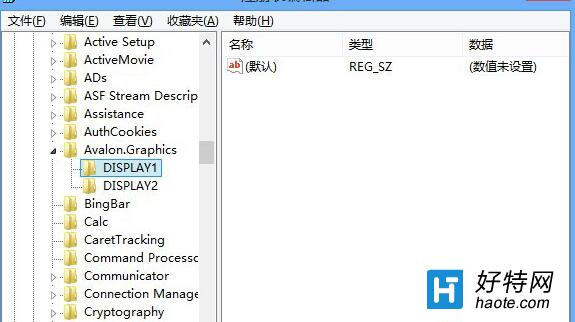
3.完成之后,咱们再次点击展开注册表编辑器左侧的HKCUControl PanelDesktop, 在下面,找到四个以 FontSmoothing 开头的键值,分别设置为 2,0,1,2 即可。
小编推荐
视频推荐
更多 手游风云榜
更多 资讯阅读
更多 -

- 使用Blender生成城市模型
- 教程 2024-12-05
-

- 全球气象数据ERA5的下载方法
- 教程 2024-12-05
-

- Xpath解析及其语法
- 教程 2024-12-04
-

- 机器学习:神经网络构建(下)
- 教程 2024-12-04
-

- 华为Mate品牌盛典:HarmonyOS NEXT加持下游戏性能得到充分释放
- 教程 2024-12-03
-

- 实现对象集合与DataTable的相互转换
- 教程 2024-12-02
-

- 硬盘的基本知识与选购指南
- 教程 2024-12-01
-

- 如何在中国移动改变低价套餐
- 教程 2024-11-30
-

- 鸿蒙NEXT元服务:论如何免费快速上架作品
- 教程 2024-11-29
-

- 丰巢快递小程序软件广告推荐关闭方法
- 教程 2024-11-27
-

- 如何在ArcMap软件中进行栅格图像重采样操作
- 教程 2024-11-26
-

- 算法与数据结构 1 - 模拟
- 教程 2024-11-26





























